Acheter un nouveau jeu est toujours excitant, surtout si vous avez apprécié les versions précédentes.
Attendre la sortie, suivre la procédure d’achat, installer un jeu de 50 Go, puis il ne se lance pas … ouais, c’est l’état de la plupart des jeux récemment sortis.
Sons of the Forest a été lancé récemment, et même s’il est encore en accès anticipé, il ne peut pas justifier de ne pas pouvoir y jouer en raison de plantages ou d’écrans noirs.
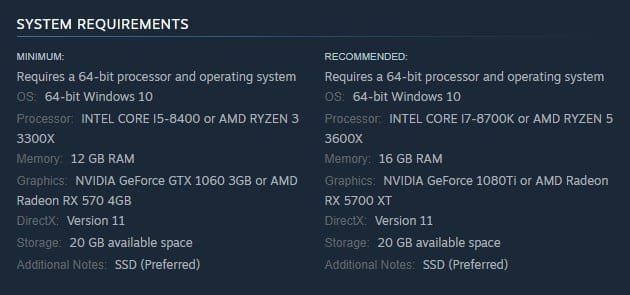
Suivez ce guide de dépannage complet lorsque Sons of the Forest ne se lance pas, plante au démarrage ou affiche un écran noir sur votre PC.
Nous avons montré une vidéo pas à pas à la fin du poste pour une solution facile.
Comment réparer SOTF ne se lance pas, plante, affiche un problème d’écran noir
Les solutions suivantes ont fonctionné pour d’autres utilisateurs et devraient également vous aider à les résoudre problèmes, alors suivez-les attentivement et procédez comme indiqué pour les résoudre facilement.
Solution 1 : Vérifiez les exigences du jeu
La première chose que vous devez faire est de s’assurer que votre PC répond aux exigences minimales. Nous savons que cela peut être frustrant car The Forest fonctionnait confortablement sur la plupart des PC bas de gamme.
Cependant, Sons of the Forest a des exigences de jeu beaucoup plus élevées et peut ne pas être pris en charge sur votre PC.
Vous pouvez vérifier les exigences du jeu depuis Steam ou Epic Games.
Comme vous pouvez le voir, les exigences minimales sont assez élevées, contrairement au jeu précédent. Assurez-vous donc que votre PC dispose du matériel de support pour l’exécuter.
Solution 2 : Réglez le jeu sur Hautes performances
Si votre PC répond aux exigences du jeu et que vous ne pouvez toujours pas le lancer, réglez d’abord le jeu sur Haute performance à partir des paramètres.
Appuyez sur les touches Windows + I pour ouvrir les paramètres Windows. Cliquez sur l’option Système, puis sélectionnez Affichage.
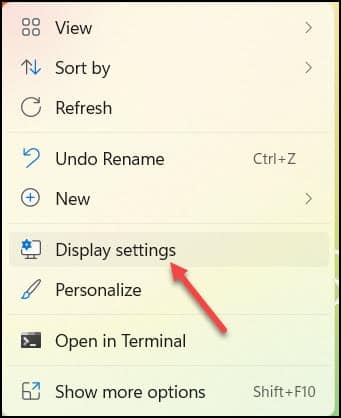
Faites défiler vers le bas et cliquez sur l’option Paramètres graphiques. Cliquez sur l’option Parcourir et dirigez-vous vers le dossier d’installation de Sons of the Forest. Sélectionnez le fichier Sons of the Forest exe et ajoutez-le. Vous le verrez maintenant ici. Cliquez sur Options et sélectionnez Haute performance. Sélectionnez Enregistrer pour enregistrer les modifications.
Voici comment trouver le dossier d’installation de Sons of the Forest :
Ouvrez Steam et cliquez sur Bibliothèque. Faites un clic droit sur Sons of the Forest et sélectionnez l’option Gérer. Cliquez sur Parcourir les fichiers locaux et cela ouvrira le dossier d’installation. Mémorisez l’adresse et utilisez-la pour naviguer dans les paramètres graphiques.
Solution 3 : Vérifier l’intégrité des fichiers du jeu
Vérifier les fichiers du jeu est l’une des premières choses à faire lorsque vous rencontrez des problèmes de jeu tels que l’absence de lancement, le plantage ou des écrans noirs.
Les fichiers de jeu corrompus ou manquants sont connus pour causer ces problèmes ; la vérification de l’intégrité réglera le problème. Vérifiez les fichiers du jeu en suivant ces étapes :
Ouvrez Steam et dirigez-vous vers Bibliothèque. Cliquez avec le bouton droit sur Sons of the Forest et sélectionnez l’option Propriétés. Sélectionnez l’onglet Fichiers locaux et cliquez sur l’option Vérifier l’intégrité des fichiers du jeu. Laissez Steam terminer la vérification et, une fois terminé, jouez au jeu.
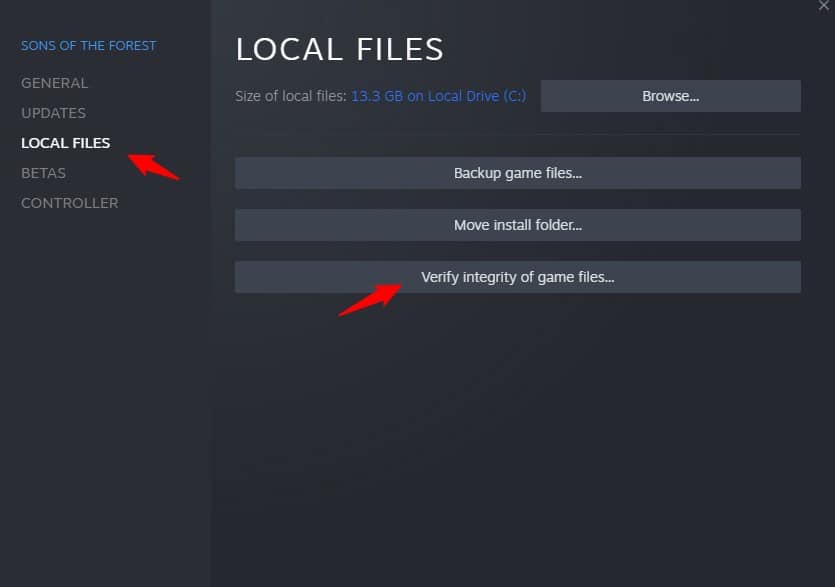
Solution 4 : Désactiver la superposition Steam
Une autre chose que vous pouvez essayer est de désactiver la superposition Steam pendant vous jouez à Sons of The Forest. Cela peut résoudre tout conflit que le jeu pourrait avoir avec la superposition Steam. Voici comment désactiver la superposition Steam.
Ouvrez Steam et dirigez-vous vers la section Bibliothèque. Cliquez avec le bouton droit sur Sons of the Forest et sélectionnez Propriétés. Dans l’onglet Général, décochez l’option Activer la superposition Steam. Fermez la fenêtre et lancez le jeu. La superposition Steam sera désormais désactivée uniquement pour Sons of the Forest.
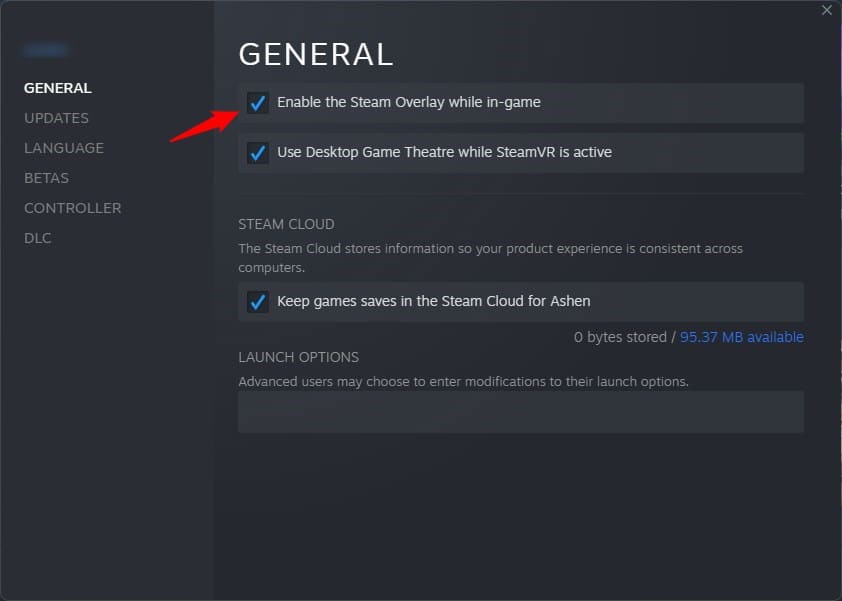
Désactivez également les autres applications de superposition comme Discord, GeForce Experience, la superposition Nvidia Shadow Play ou la superposition AMD.
Solution 5 : Ajouter à la liste d’exclusion
Si le jeu plante ou ne se lance pas, ajoutez le jeu à la liste d’exclusion antivirus sur votre PC.
Si vous avez un antivirus tiers, ajoutez le jeu à la liste blanche ou à la liste d’exclusion.
Ceux qui utilisent Windows Defender, voici comment procéder :
Tapez Windows Security dans le menu Démarrer et ouvrez le premier résultat. Cliquez sur l’option Protection contre les virus et menaces.
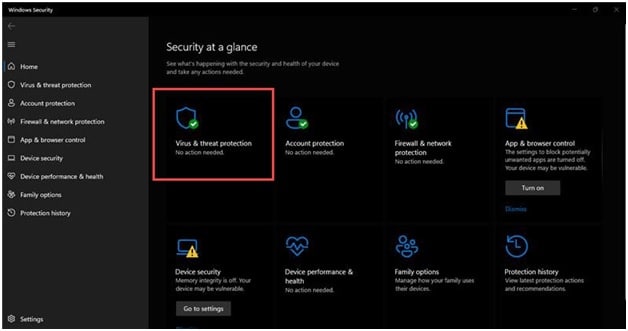
Recherchez l’option Gérer la protection contre les ransomwares et cliquez dessus.
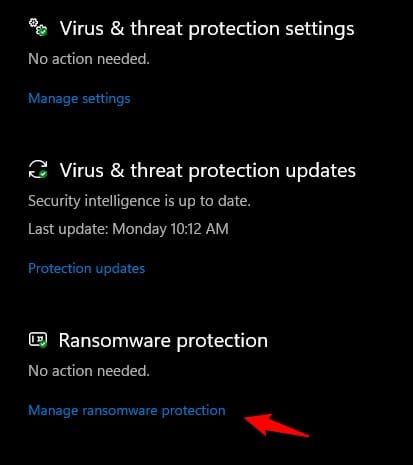
Suivant , cliquez sur Autoriser une application via l’accès au dossier du contrôleur et sélectionnez Oui.
Cliquez sur l’option Ajouter une application autorisée. Sélectionnez Parcourir toutes les applications.
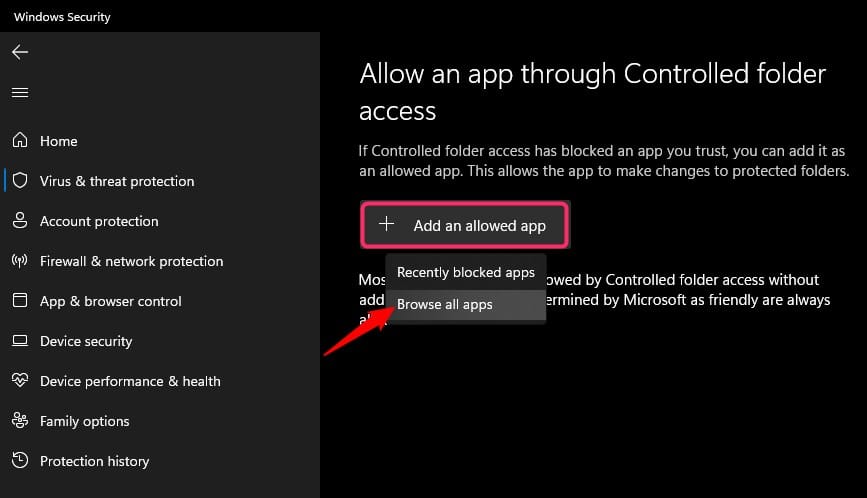
Accédez au dossier d’installation de Sons of the Forest et sélectionnez le fichier exe.
Solution 6 : Installer les redistribuables Visual C++
Parfois, les jeux ne s’exécutent pas si certains fichiers dll manquent dans la bibliothèque redistribuable Visual C++, ou d’autres fois ils ne sont pas installés.
L’installation de Visual C++ Redistributables à partir du site Web officiel peut facilement résoudre ce problème, et voici comment vous pouvez le faire :
Visitez ce site Web. Téléchargez les redistribuables Visual C++ pour 2022. N’oubliez pas de télécharger la bonne architecture, comme x64 pour les systèmes 64 bits et x86 pour les systèmes 32 bits. Installez le fichier téléchargé et redémarrez votre PC.
Solution 7 : Réglez les paramètres d’alimentation sur Élevé
La prochaine chose que vous pouvez faire est de modifier les paramètres d’alimentation. Cela aidera votre PC à utiliser toute sa puissance pour exécuter le jeu. Cette solution est particulièrement utile pour les propriétaires d’ordinateurs portables. Voici comment procéder :
TapezPanneau de configuration dans la barre de recherche et sélectionnez le premier résultat. Définissez Afficher par sur Grandes icônes. Cliquez sur Options d’alimentation. Développez Afficher les forfaits supplémentaires. Sélectionnez Hautes performances.
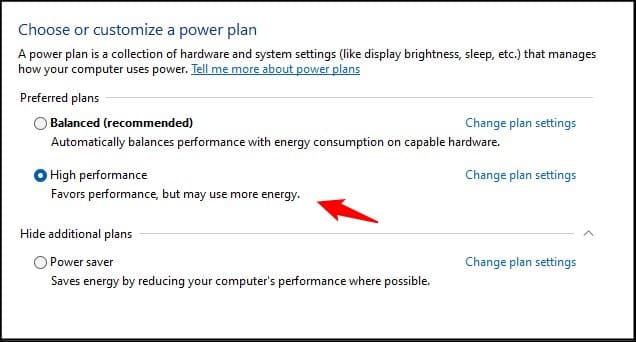
Lancez maintenant le jeu. Si le problème persiste ou si vous avez déjà sélectionné Hautes performances, sélectionnez Équilibré et essayez de lancer le jeu.
Solution 8 : Fermez les applications d’arrière-plan inutiles
Ensuite, vous pouvez essayer de fermer toutes les applications inutiles exécutées en arrière-plan. Ces applications peuvent entrer en conflit avec le jeu et l’empêcher de se lancer, ou elles peuvent supprimer la priorité de traitement de votre PC, entraînant des plantages, un faible FPS ou un bégaiement dans Sons of the Forest.
Voici comment vous pouvez fermer les processus inutiles :
Faites un clic droit sur la barre des tâches et sélectionnez Gestionnaire des tâches. Dans l’onglet Processus, recherchez les processus inutiles. Faites un clic droit dessus et sélectionnez Fin de tâche pour les fermer.
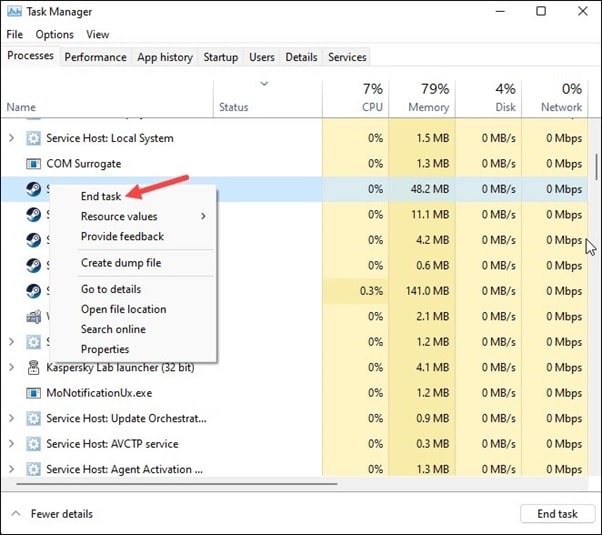
Des applications comme Discord, GeForce Experience, Google Chrome et Nvidia Shadow Play sont quelques-unes que vous devriez fermer avant de jouer à Sons of the Forest.
Solution 9 : Dépanner les pilotes graphiques
Une autre chose que vous devez faire est de vous assurer que vos pilotes graphiques sont à jour. Les jeux récemment lancés ne sont généralement pas stables avec les anciens pilotes graphiques.
Lors du lancement de nouveaux jeux, les fabricants de cartes graphiques fournissent des mises à jour de pilotes spécifiquement pour de meilleures performances de ces jeux.
Alors, mettez à jour vos graphiques pilote et voyez si cela résout le problème. Si ce n’est pas le cas, essayez de réinstaller le pilote graphique :
Faites un clic droit sur le menu Démarrer et sélectionnez Gestionnaire de périphériques.
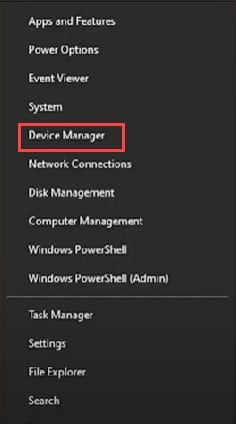
Développer Afficher les adaptateurs et cliquez avec le bouton droit sur le pilote graphique. Sélectionnez Désinstaller l’appareil et suivez comme indiqué.
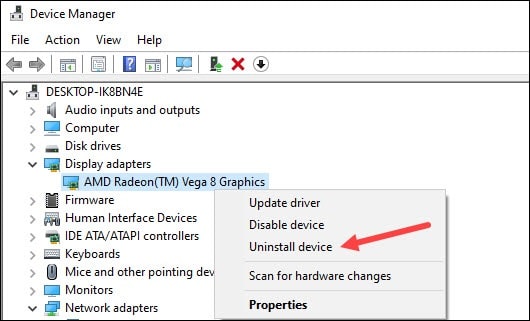
Après la désinstallation du pilote , vous devrez l’installer. Pour le pilote graphique AMD, installez l’application Radeon et exécutez-la. De même, vous devrez installer GeForce Experience et exécuter les pilotes graphiques NVIDIA. Si vous les avez déjà installés, leur simple exécution détectera automatiquement que les pilotes graphiques sont manquants, et ils les téléchargeront et les installeront. Redémarrez votre PC après l’installation des pilotes.
Ensuite, exécutez à nouveau l’application pour rechercher d’éventuelles mises à jour. Si une mise à jour est disponible, téléchargez-la et installez-la.
Solution 10 : Mettre à jour Windows
Comme les pilotes graphiques, les versions obsolètes de Windows peuvent également entrer en conflit avec les versions récemment lancées. jeux, les empêchant de se lancer, provoquant des plantages ou affichant des écrans noirs.
Voici comment vous pouvez mettre à jour votre version de Windows :
Tapez Vérifier les mises à jour dans la barre de recherche et sélectionnez le meilleur résultat. Cliquez sur Rechercher les mises à jour et attendez que Windows vérifie les dernières mises à jour. Téléchargez et installez les mises à jour. Une fois terminé, redémarrez votre PC.
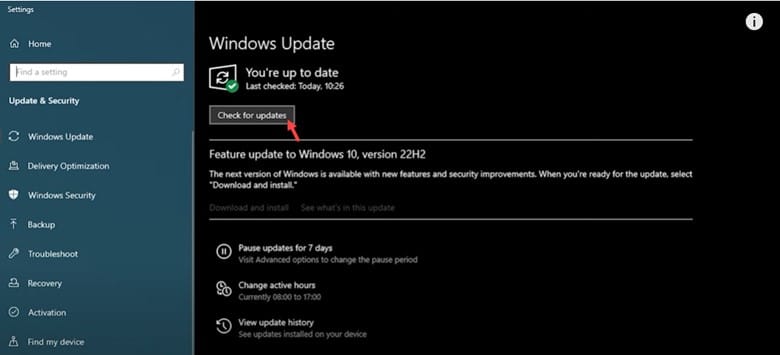
Solution 11 : réinstaller le jeu
La prochaine chose que vous pouvez faire est de réinstaller le jeu. La réinstallation est une dernière tentative et devrait fonctionner si les solutions ci-dessus ne vous aident pas.
Appuyez sur les touches Windows + R pour ouvrir Exécuter. Tapez appwiz.cpl et appuyez sur Entrée. Faites un clic droit sur Sons of the Forest et sélectionnez Désinstaller. Suivez les instructions à l’écran pour terminer le processus. Maintenant, réinstallez le jeu et voyez si le problème est résolu.
Récapitulation
Alors, c’est tout. Le guide de dépannage ci-dessus devrait vous aider lorsque Sons of the forest ne se lance pas, plante ou affiche un écran noir.
Posez-nous vos questions dans la section des commentaires, et nous essaierons de vous aider.
p>